持续集成CI之Jenkins使用指南
安装在debian下jenkins的安装方法如下:wget -q -O - http://pkg.jenkins-ci.org/debian/jenkins-ci.org.key | apt-key add -sh -c 'echo deb http://pkg.jenkins-ci.org/debian binary/ > /etc/apt/sources.list.
安装
在debian下jenkins的安装方法如下:
| wget -q -O - http://pkg.jenkins-ci.org/debian/jenkins-ci.org.key | apt-key add - sh -c 'echo deb http://pkg.jenkins-ci.org/debian binary/ > /etc/apt/sources.list.d/jenkins.list' apt-get update apt-get install jenkins |
启动
启动或者关闭jenkins的方法如下:
| sudo /etc/init.d/jenkins start sudo /etc/init.d/jenkins stop |
启动成功之后,通过网页浏览器打开http://localhost:8080就可以看见图1中所示的jenkins主界面。如果是另外的机器访问,则通过http://$(ciserverip):8080访问,例如Jenkins CI所在机器ip为192.168.1.169,则通过http://192.168.1.169:8080访问。
用户管理
为了确保jenkins中的工程不受人为的误操作影响,Jenkins下可以进行账户和权限的管理,这样不同的用户就有不同的权限,进行权限范围之内的操作。点击“系统管理”-->“Configure Global Security”进入图26所示的界面。
按照上面的配置保存之后,在jenkins界面的右上角就会出现登陆/注册的选项,“系统管理”中也会出现“管理用户”的选项。点击注册就会出现图27所示的界面。
注册成功后,会自动以mycapital用户登陆。接下来进入Configure Global Security配置界面给mycapital用户配置权限,如图28所示。
为了看到整体的权限配置,图比较小,请放大看。至于每种权限的具体含义,可以将鼠标放到该权限上就可以看到帮助信息。
插件安装
Jenkins提供了600个左右的插件,涵盖非常丰富的功能,http://jenkins-ci.org/上面有介绍Jenkins社区已有的插件列表、功能、使用方法等。在Jenkins下面安装插件也非常的方便,点击“系统管理-->“插件管理”进入图29所示界面,可以查看已安装的插件,需要更新的插件和可供选择安装的插件。如果要安装某一插件,只需要勾选上前面的方框,最后点击“直接安装”就行。
Jenkins上面还支持手动的安装插件,点击图中的“高级”标签,即可看见一个上传插件的选项。如果我们有自己开发的插件,或者Jenkins目前还没集成进来的插件,都可以通过此种方式安装。
更多推荐
 已为社区贡献1条内容
已为社区贡献1条内容

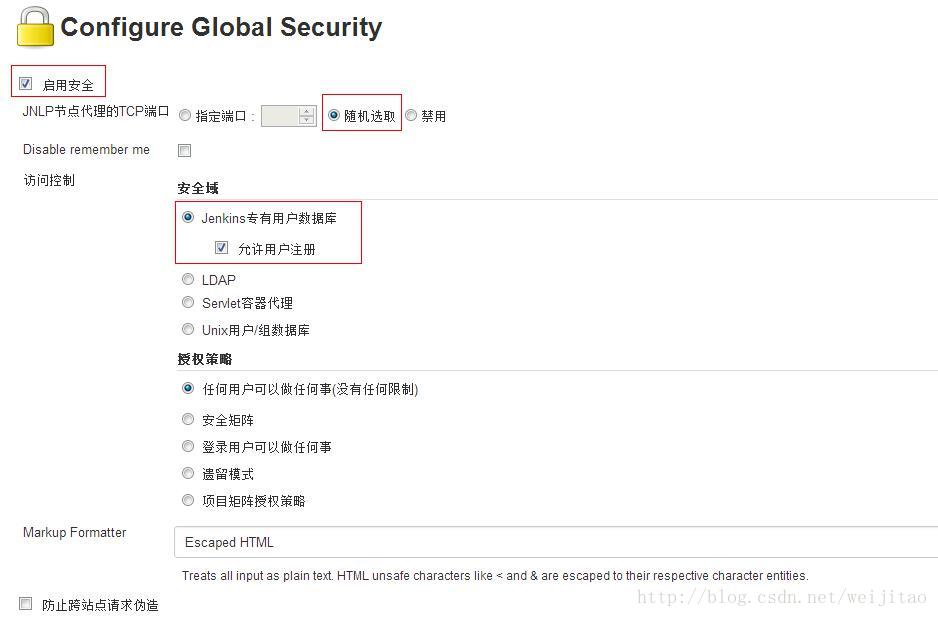

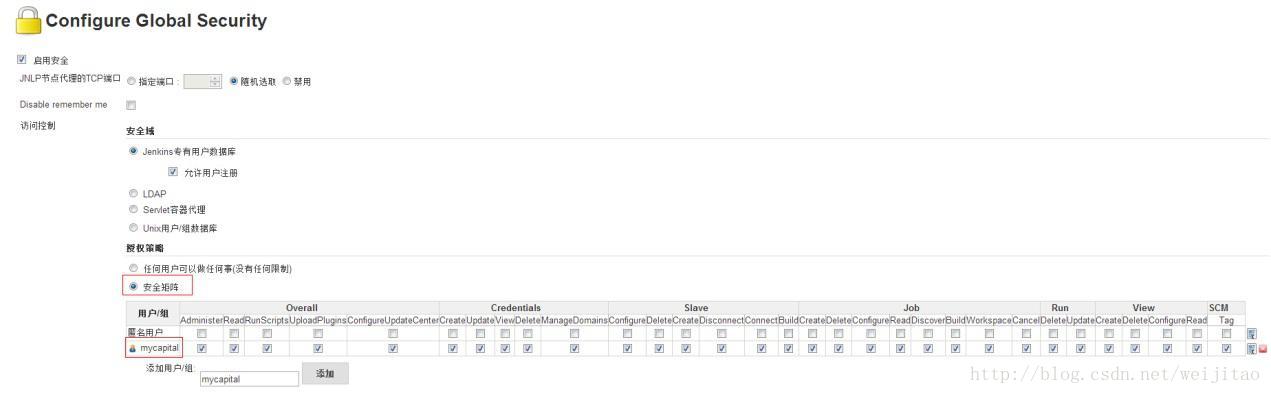
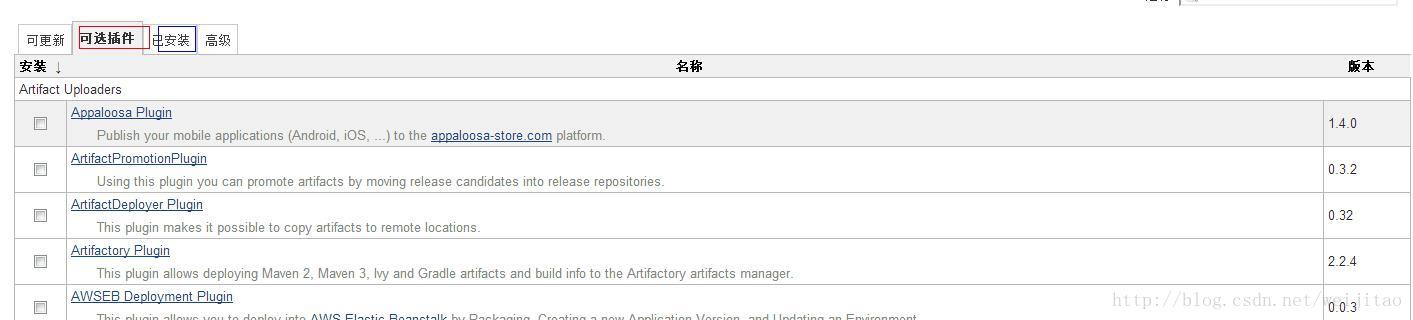






所有评论(0)